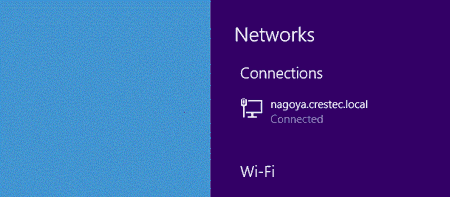TJ-4121TN
GYIK és hibaelhárítás |
A vezeték nélküli biztonsági információk (pl. SSID, Hálózati kulcs, stb.) megtalálása Windows alatt
Ezeket a lépéseket követve megtalálhatja a vezeték nélküli biztonsági beállításokat, ha számítógépe is vezeték nélküli kapcsolattal csatlakozik a hálózathoz.
Ha a lenti lépéseket követve nem találja ezeket az információkat, a vezeték nélküli biztonsági információkat megtalálja a vezeték nélküli hozzáférési ponthoz/útválasztóhoz kapott dokumentációban is. A biztonsági információk kezdeti beállítása gyakran a gyártó vagy a típus neve.
Ha továbbra sem találja ezeket a biztonsági beállításokat, akkor vegye fel a kapcsolatot az útválasztó gyártójával, a rendszergazdával vagy az internetszolgáltatóval.
MEGJEGYZÉS: A lenti ábrák egy adott termékre és operációs termékre vonatkoznak, ezért eltérhetnek az Ön nyomtatójától és operációs rendszerétől.
-
Kattintson az Asztal csempéjére.
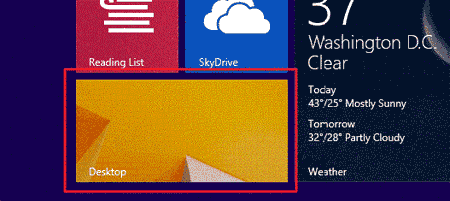
Ha az Asztal már megjelenítésre került, ugorjon a következő lépésre. -
Vigye az egérmutatót a képernyő jobb alsó részébe.
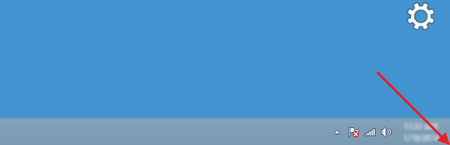
-
A vezérlőgombok megjelenítésre kerülnek.
Kattintson a Beállítások gombra.
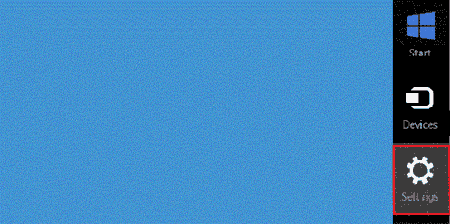
-
Kattintson a Vezérlőpultra.
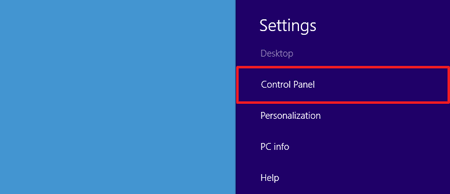
-
A vezérlőpult megjelenítésre kerül.
Kattintson a Hálózati állapot és hálózati feladatok megjelenítése lehetőségre.
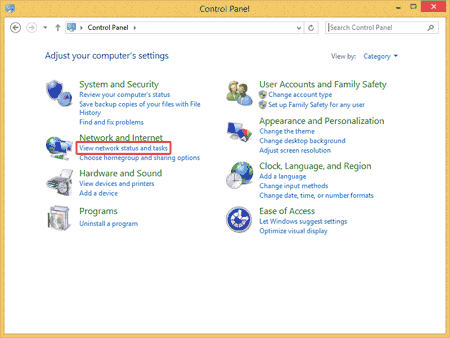
-
Kattintson az Adapterbeállítások módosítása lehetőségre.
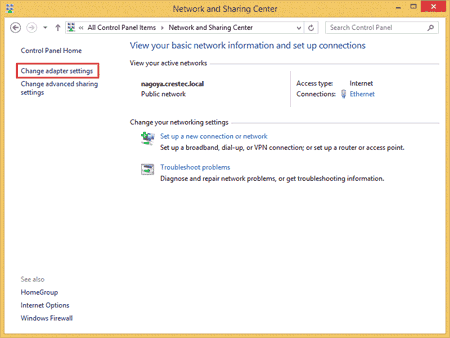
-
Kattintson duplán a Wi-Fi elemre.
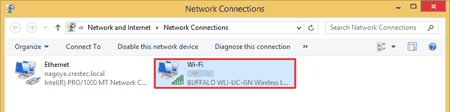
-
A folyamat további része a megjelenített képernyőtől függ.
Ha a Network vezérlőgomb ablaka jelenik meg, ugorjon a következő lépésre.
Ha a Wi-Fi állapotjelenik meg, ugorjon a 13. lépésre.
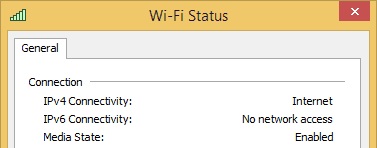
-
Kattintson a Wi-Fi kapcsolóra, hogy ezzel bekapcsolja.
Ha a kapcsoló nem jelenik meg vagy már be van kapcsolva, ugorjon a következő lépésre.
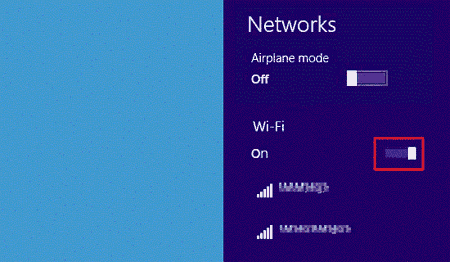
-
Kattintson annak a hálózatnak nevére (SSID), melynek beállításait látni kívánja.
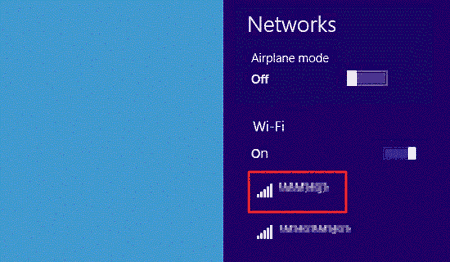
-
Kattintson a Csatlakozás lehetőségre.
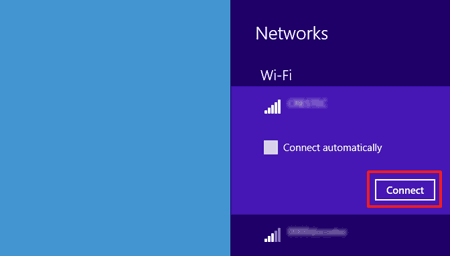
-
Kattintson duplán a Wi-Fi elemre a Hálózati kapcsolatok alatt.
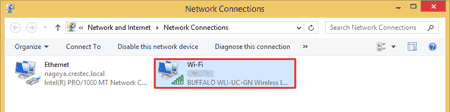
-
A Wi-Fi állapot párbeszédpanel jelenik meg.
Kattintson a Vezeték nélküli tulajdonságok lehetőségre.
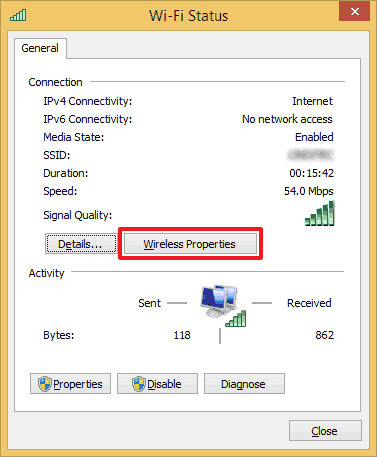
-
A(z) (SSID) Vezeték nélküli hálózat tulajdonságai párbeszédpanel megjelenítésre kerül.
Kattintson a Biztonság fülre.
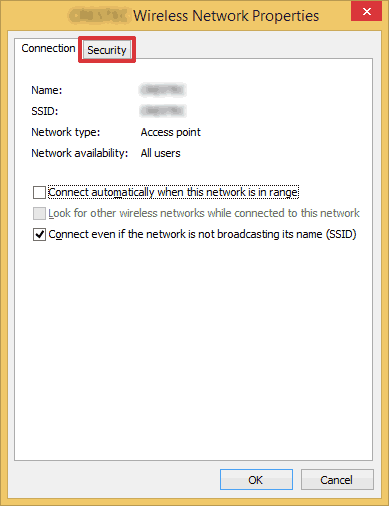
-
Ellenőrizze a Biztonság típusa, Titkosítás típusa és a Hálózat biztonsági kulcsa mellett szereplő értékeket.
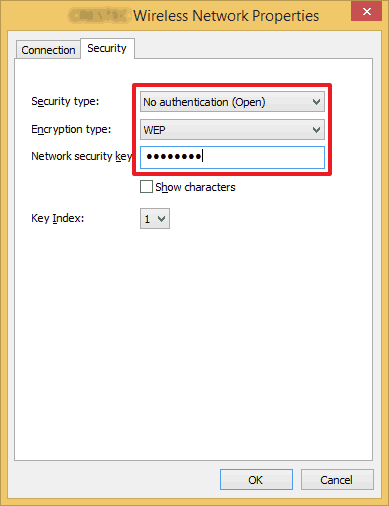
A biztonsági kulcs megjelenítéséhez jelölje be a Karakterek megjelenítése jelölőnégyzetet.
Mivel a biztonsági kulcs a biztonság típusának függvényében módosulhat, az értékek eltérhetnek a hálózati hozzáférési pont vagy útválasztó értékeitől.
-
Kattintson az X jelre a(z) (SSID) Vezeték nélküli hálózat tulajdonságai párbeszédpanel bezárásához.
-
Vigye az egérmutatót a képernyő jobb alsó részébe.
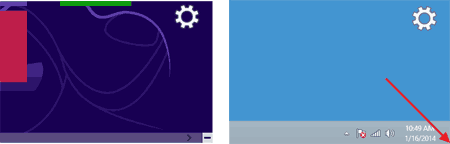
A 4. lépésben bemutatott képernyő megjelenítéséhez kattintson az értesítési területen látható hálózatikonra.

-
A vezérlőgombok megjelenítésre kerülnek.
Kattintson a Beállítások gombra.
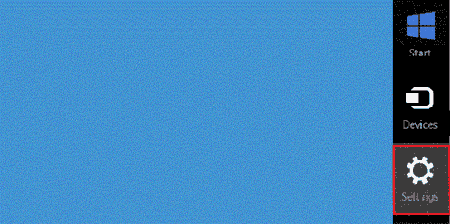
-
Kattintson a szerkesztés ikonra.
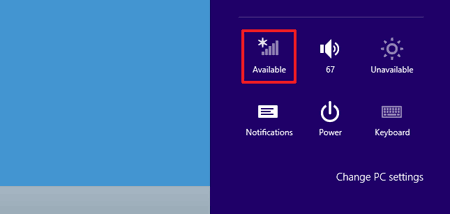
-
A Hálózat megjelenítésre kerül.
Kattintson a jobb egérgombbal annak a hálózatnak a nevére (SSID), melynek beállításait meg kívánja tekinteni, majd kattintson a Kapcsolat tulajdonságainak megtekintése lehetőségre a megjelenő menüben.
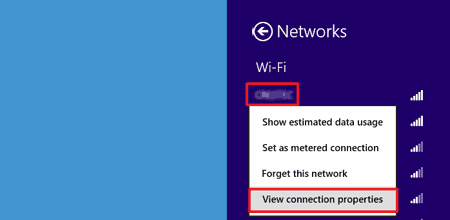
-
A(z) (SSID) Vezeték nélküli hálózat tulajdonságai párbeszédpanel megjelenítésre kerül.
Kattintson a Biztonság fülre.
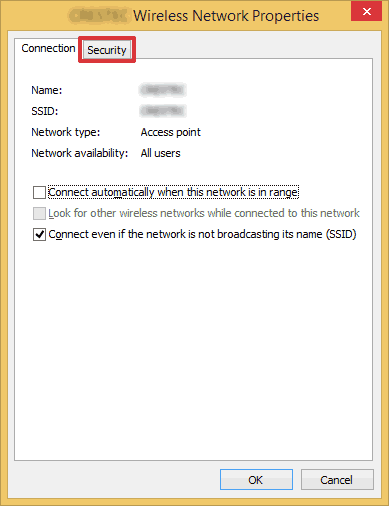
-
Ellenőrizze a Biztonság típusa, Titkosítás típusa és a Hálózat biztonsági kulcsa mellett szereplő értékeket.
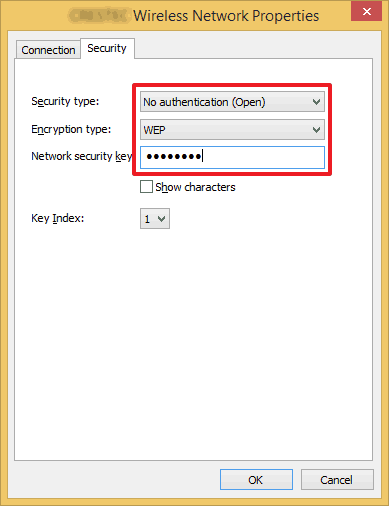
A biztonsági kulcs megjelenítéséhez jelölje be a Karakterek megjelenítése jelölőnégyzetet.
Mivel a biztonsági kulcs a biztonság típusának függvényében módosulhat, az értékek eltérhetnek a hálózati hozzáférési pont vagy útválasztó értékeitől.
-
Kattintson az X jelre a(z) (SSID) Vezeték nélküli hálózat tulajdonságai párbeszédpanel bezárásához.
- Kattintson a Start - Vezérlőpult lehetőségre.
-
Kattintson A hálózati állapot és feladatok megjelenítése lehetőségre a Hálózat és Internet alatt.
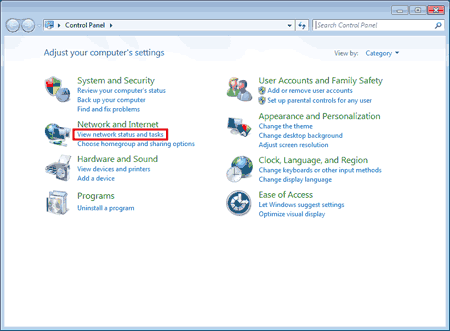
Ha a beállítás "Nagy ikonok" vagy "Kis ikonok", akkor kattintson a Hálózati és megosztási központ lehetőségre.
-
A Hálózati és megosztási központ párbeszédpanel megjelenik.
Kattintson a Vezeték nélküli hálózatok kezelése lehetőségre.
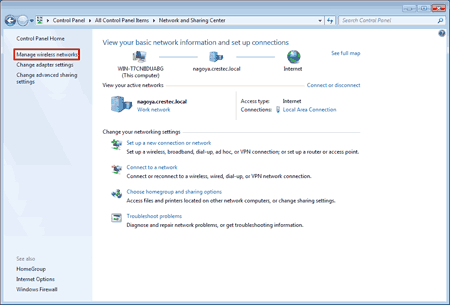
-
A Vezeték nélküli hálózatok kezelése párbeszédpanel megjelenítésre kerül.
Kattintson a jobb gombbal a regisztrált profilra, majd kattintson a Tulajdonságok elemre a megjelenő menüben.
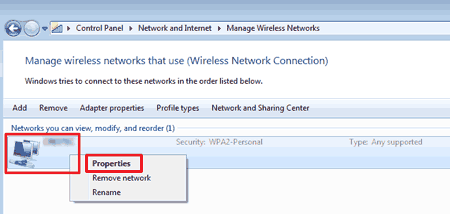
-
A (profil neve) Vezeték nélküli hálózat tulajdonságai párbeszédpanel megjelenítésre kerül.
Kattintson a Kapcsolat fülre.
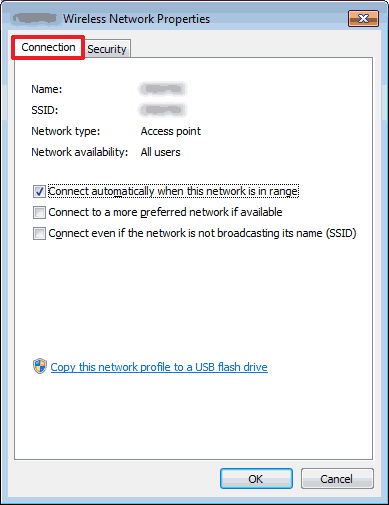
-
Ellenőrizze az SSID-tól jobbra látható karaktereket.
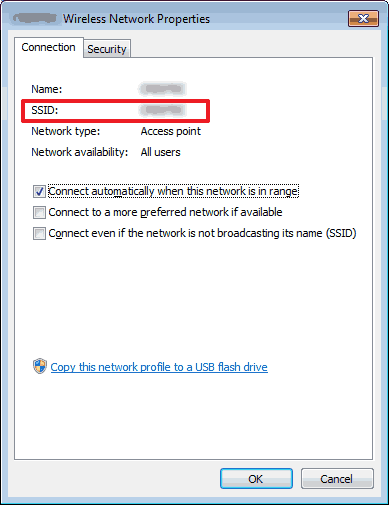
-
Kattintson a Biztonság fülre.
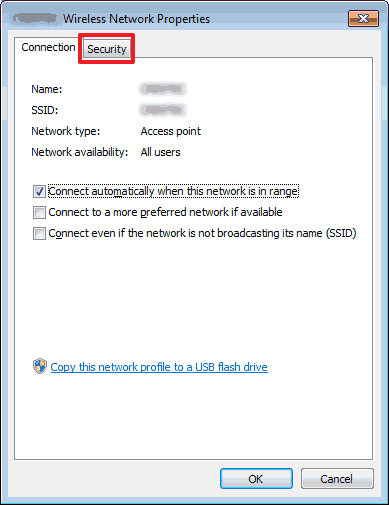
-
Ellenőrizze a Biztonság típusa, Titkosítás típusa és a Hálózat biztonsági kulcsa mellett szereplő értékeket.
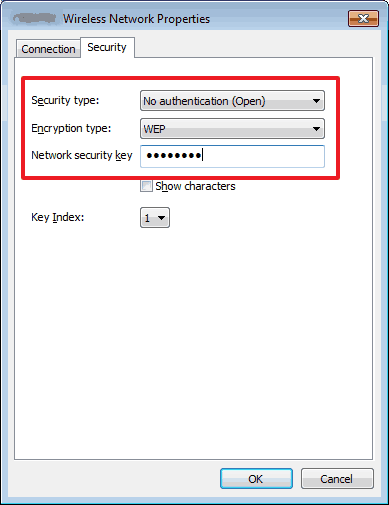
A biztonsági kulcs megjelenítéséhez jelölje be a Karakterek megjelenítése jelölőnégyzetet.
Mivel a biztonsági kulcs a biztonság típusának függvényében módosulhat, az értékek eltérhetnek a hálózati hozzáférési pont vagy útválasztó értékeitől.
- Kattintson az X jelre a (profil neve) Vezeték nélküli hálózat tulajdonságai párbeszédpanel bezáráshoz.
-
Kattintson az X jelre a Vezeték nélküli hálózatok kezelése párbeszédpanel bezáráshoz.
- Kattintson a Start - Vezérlőpult lehetőségre.
-
Kattintson A hálózati állapot és feladatok megjelenítése lehetőségre a Hálózat és Internet alatt.
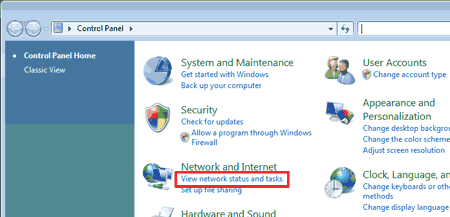
Ha a Hálózat és internet nem jelenik meg, kattintson a Hálózati és megosztási központ lehetőségre.
-
A Hálózati és megosztási központ párbeszédpanel megjelenik.
Kattintson a Vezeték nélküli hálózatok kezelése lehetőségre.
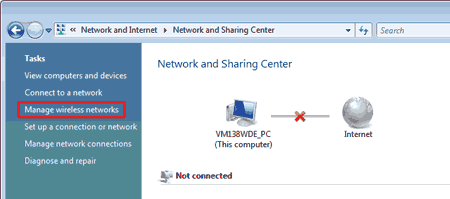
-
A Vezeték nélküli hálózatok kezelése párbeszédpanel megjelenítésre kerül.
Kattintson a jobb gombbal a regisztrált profilra, majd kattintson a Tulajdonságok elemre a megjelenő menüben.
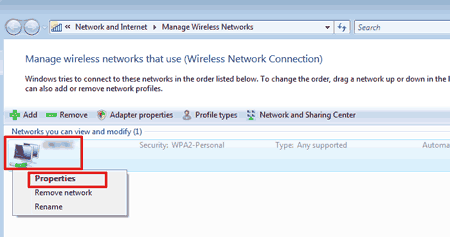
-
A (profil neve) Vezeték nélküli hálózat tulajdonságai párbeszédpanel megjelenítésre kerül.
Kattintson a Kapcsolat fülre.
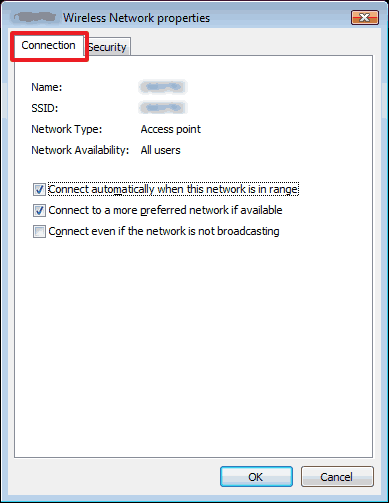
-
Ellenőrizze az SSID-tól jobbra látható karaktereket.
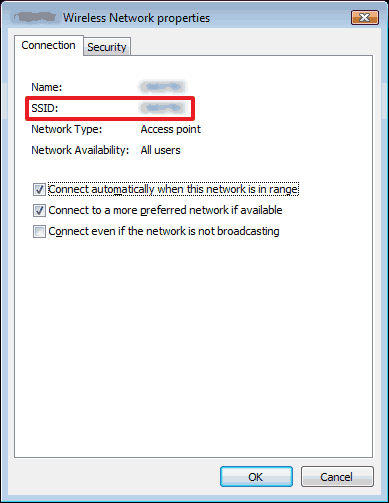
-
Kattintson a Biztonság fülre.
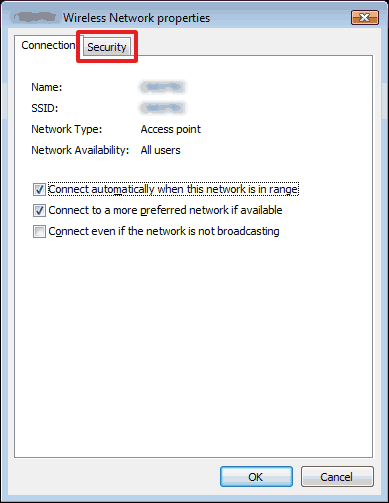
-
Ellenőrizze a Biztonság típusa és Titkosítás típusa mellett jobbra szereplő értékeket.
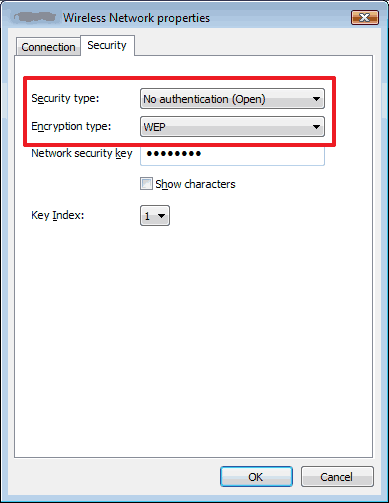
- Kattintson az X jelre a (profil neve) Vezeték nélküli hálózat tulajdonságai párbeszédpanel bezáráshoz.
- Kattintson az X jelre a Vezeték nélküli hálózatok kezelése párbeszédpanel bezáráshoz.
-
Kattintson az X jelre a Hálózati és megosztási központ párbeszédpanel bezáráshoz.
Kapcsolódó modellek
PT-D800W, PT-P750W, PT-P900W/P900Wc, PT-P950NW, RJ-2050, RJ-2055WB, RJ-2140, RJ-2150, RJ-3055WB, RJ-4250WB, TD-4550DNWB / 4550DNWB(FC), TD-4650TNWB, TD-4650TNWBR, TD-4750TNWB, TD-4750TNWBR, TJ-4005DN, TJ-4020TN, TJ-4021TN, TJ-4120TN, TJ-4121TN, TJ-4420TN, TJ-4422TN, TJ-4520TN, TJ-4522TN